Windows 10'da Yönetici Hesabı Nasıl Etkinleştirilir (veya Devre Dışı Bırakılır)
Bilinmesi gereken
- Etkinleştir: Tıkla Başlangıç ve yazın emretmek Görev çubuğu arama alanında.
- Tıklamak Yönetici olarak çalıştır, tip net kullanıcı yöneticisi / aktif: evet, ve bas girmek. Onay için bekleyin ve yeniden başlatın.
- Devre Dışı Bırak: Yukarıdaki talimatları izleyin ancak yazın net kullanıcı yöneticisi/etkin: hayır, ve bas girmek.
Bu makale, varsayılan bir oturum açma seçeneği olmadığı için Windows 10'da yönetici hesabını etkinleştirmeyle ilgili talimatlar sağlar. Yönetici hesabını devre dışı bırakmak için talimatlar da vardır.
Windows 10'da Yönetici Hesabı Nasıl Etkinleştirilir
Normal şartlar altında, Windows 10'u her başlattığınızda yönetici olarak oturum açma seçeneği görmezsiniz. Kullanıcı hesabınızın yönetici ayrıcalıkları olabilir, ancak yönetici hesabıyla oturum açma seçeneği varsayılan olarak kapalıdır. Windows 10'da yönetici hesabını etkinleştirmenin birkaç yolu vardır, ancak Komut istemi Windows 10 Home ile yöntem.
Windows 10 Pro gibi belirli Windows varyasyonlarınız varsa, yönetici hesabını etkinleştirmek için Yönetici Araçlarını veya Windows Kayıt Defterini de kullanabilirsiniz.
Yönetici hesabı genellikle Windows 10'da gizli olsa da, komut istemiyle istediğiniz zaman etkinleştirebilirsiniz. Etkinleştirdikten sonra, Windows'u her başlattığınızda yönetici hesabı olarak oturum açma seçeneğiniz olacaktır. Bu yöntem, Windows 10 Home dahil olmak üzere tüm Windows 10 sürümleriyle çalışır.
-
Tıklamak Başlangıç ve yazın emretmek Görev çubuğu arama alanında.
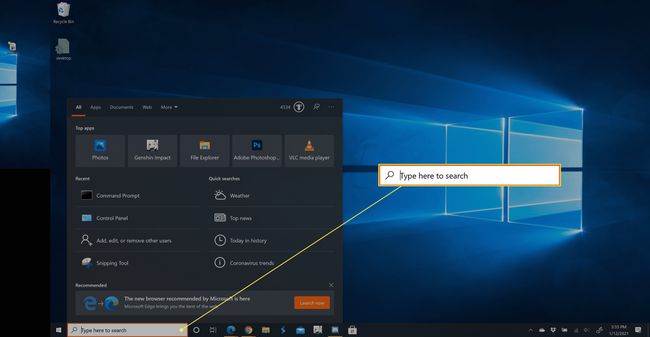
-
Tıklamak Yönetici olarak çalıştır.

-
Tip net kullanıcı yöneticisi / aktif: evetdüğmesine basın ve ardından girmek.
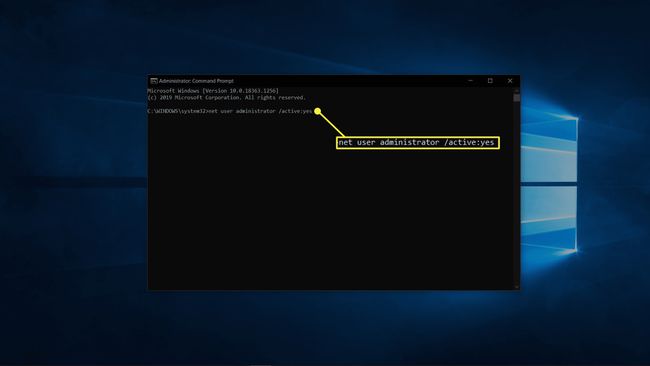
-
Onay için bekleyin.
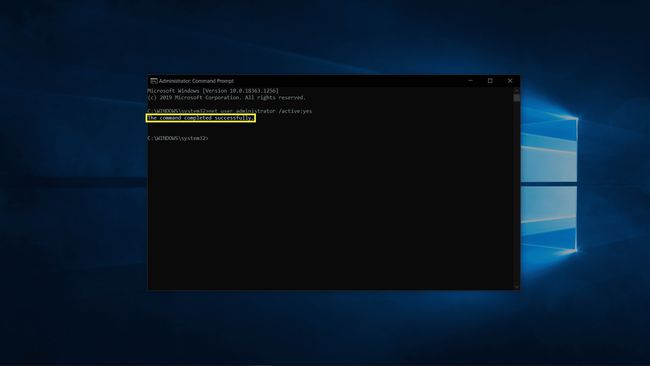
Bilgisayarınızı yeniden başlatın ve yönetici hesabını kullanarak oturum açma seçeneğiniz olacaktır.
Windows 10'da Yönetici Hesabı Nasıl Devre Dışı Bırakılır
Windows 10'da yönetici hesabına artık kolay erişime ihtiyacınız yoksa, gizlemek etkinleştirmek kadar kolaydır. Bunu Windows 10'un her sürümünde komut istemi aracılığıyla yapabilirsiniz ve fikrinizi değiştirirseniz gelecekte her zaman yeniden açabilirsiniz.
-
Tıklamak Başlangıç ve yazın emretmek.Görev çubuğu arama alanında.
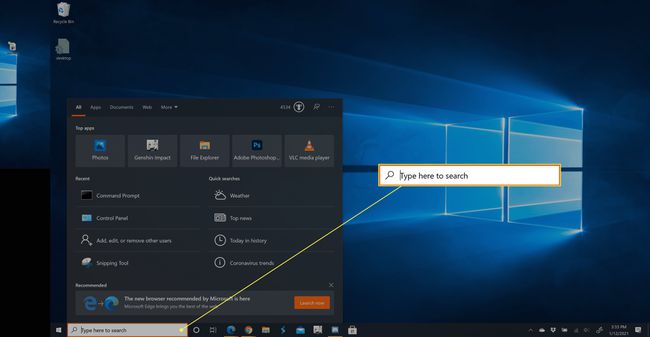
-
Tıklamak Yönetici olarak çalıştır.
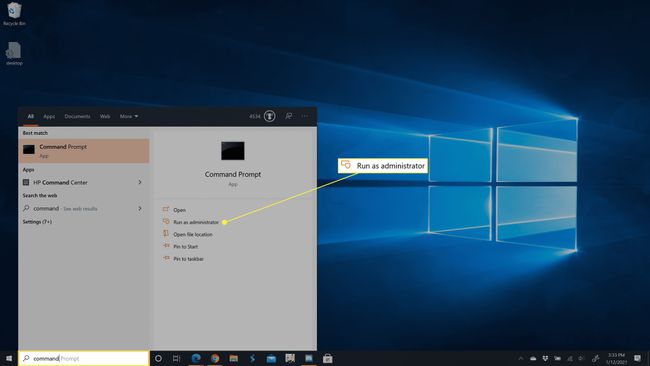
-
Tip net kullanıcı yöneticisi/etkin: hayırdüğmesine basın ve ardından girmek.
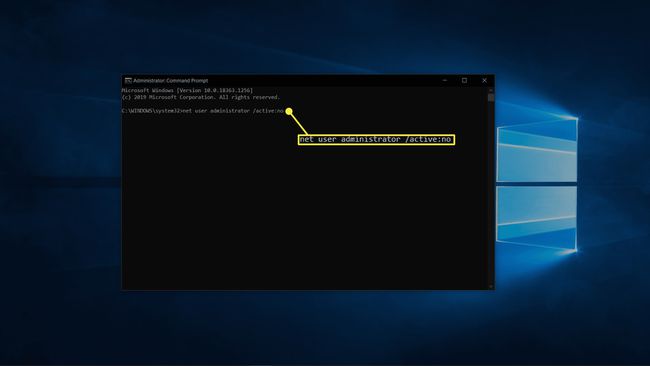
-
İşlemin bitmesini bekleyin.
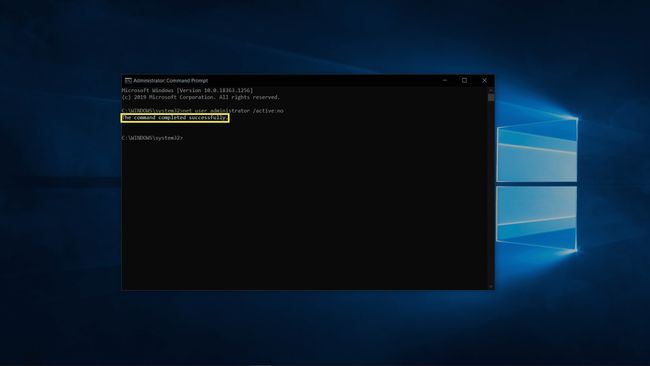
Yönetici hesabı, bilgisayarınızı başlattığınızda artık bir seçenek olarak görünmeyecektir.
Windows 10'da Yönetici Hesabını Etkinleştirmenin Diğer Yolları
Windows 10 Home'da yönetici hesabını etkinleştirmenin tek yolu komut istemidir, ancak Windows 10'un bazı sürümleri birkaç başka seçenek sunar. Bu seçenekler öncelikle Windows 10'un profesyonel ve kurumsal ortamlara yönelik sürümlerinde bulunur, bu nedenle kişisel bilgisayarınız için iki yöntemden birine ihtiyaç duymanız olası değildir. Bu yöntemlerden herhangi birini kullanıyorsanız, çok dikkatli olun. Yanlış ayarı değiştirirseniz, bilgisayarınızda oturum açmayı imkansız hale getirebilirsiniz.
Yönetici Araçlarından Windows 10 Yönetici Hesabı Nasıl Etkinleştirilir
Yönetici Araçları'nı kullanarak bilgisayarınızda yönetici hesabını nasıl etkinleştireceğiniz aşağıda açıklanmıştır.
basın ve basılı tutun Windows tuşu ve r Çalıştır iletişim kutusunu açmak için
Tip lusrmgr.msc Çalıştır iletişim kutusuna girin ve enter tuşuna basın.
-
Açık Kullanıcılar.
Windows 10 Home'unuz varsa bu seçeneği görmezsiniz. Bunun yerine komut istemi yöntemini kullanın.
Seçme yönetici.
yanındaki kutudan onay işaretini kaldırın. Hesap devredışı.
Bilgisayarınızı yeniden başlatın ve yönetici hesabıyla oturum açma seçeneğiniz olacak.
Windows Kayıt Defterinden Windows 10 Yönetici Hesabı Nasıl Etkinleştirilir
Değiştirerek yönetici hesabını nasıl etkinleştireceğiniz aşağıda açıklanmıştır. Windows Kayıt Defteri.
basın ve basılı tutun Windows tuşu ve r Çalıştır iletişim kutusunu açmak için
Tip regedit ve enter'a basın.
-
Şu yöne rotayı ayarla HKEY_LOCAL_MACHINE > YAZILIM > Microsoft > Windows NT > Şimdiki versiyonu > Winlogon > Özel Hesaplar > Kullanıcı listesi.
Windows 10 Home'unuz varsa, Windows Kayıt Defteri Kullanıcı Listesine gidemezsiniz. Bunun yerine komut istemi yöntemini kullanın.
Sağ tık Kullanıcı listesi.
Seçme Yeni > Dword değeri.
Tip yönetici, ve bas girmek.
Kayıt defteri düzenleyicisini kapatın ve bilgisayarınızı yeniden başlatın; yönetici hesabını kullanarak oturum açma seçeneğiniz olacaktır.
